吉吉写作故事树怎么用?吉吉写作故事树使用的方法
更新日期:2023-09-23 18:05:29
来源:系统之家
手机扫码继续观看

吉吉写作是一款非常好用的写作软件,第一次使用这款软件的用户,可能不知道吉吉写作故事树怎么用的呢?接下来我们一起往下看看吉吉写作故事树使用的方法吧。
方法步骤
1、如果你想要使用故事树,则可以在上方的查看栏目中找到“故事树窗口”,也可以在下方找到“故事树”窗口;
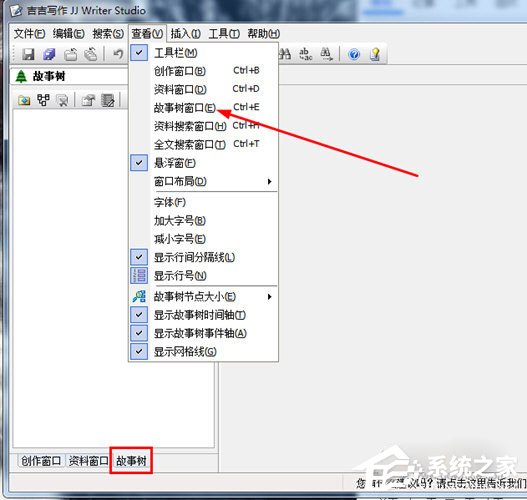
2、在故事树界面依次点击“选项新建故事树分类”与“新建故事树”选项新建属于你自己的故事树;
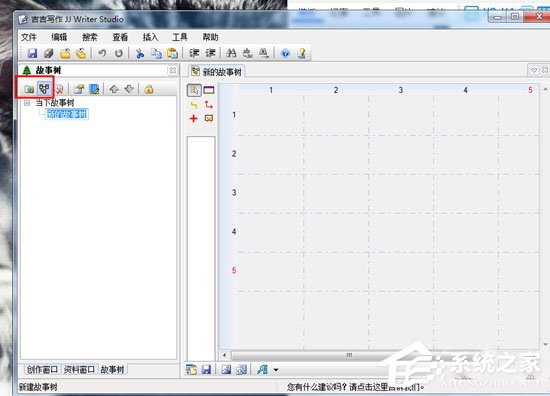
3、首先先创建新的故事节点,在点击此选项按钮后点击故事树,将会弹出故事树节点信息的窗口,在其中输入标题与说明,最后选择一个合适的颜色即可创建一个故事;
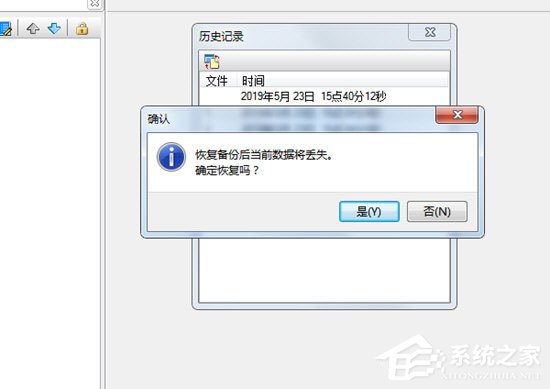
4、从左往右依次是“选定”、“创建新的故事节点”、“连接故事节点”、“故事发展方向”、“扩展故事树”和“删除”选项操作,大家可以根据自己的需要创建多个节点与故事,最终形成一个简洁明了的“故事树”,从而让你在写作时思路更加的清晰。
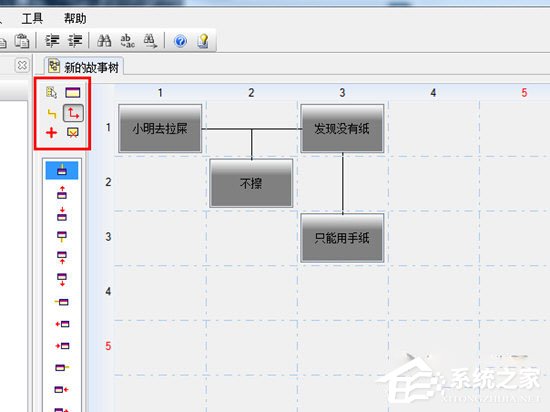
以上就是吉吉写作故事树怎么用的全部内容啦,按照以上的方法操作,你就能轻松的掌握吉吉写作故事树使用的方法了。
该文章是否有帮助到您?
常见问题
- monterey12.1正式版无法检测更新详情0次
- zui13更新计划详细介绍0次
- 优麒麟u盘安装详细教程0次
- 优麒麟和银河麒麟区别详细介绍0次
- monterey屏幕镜像使用教程0次
- monterey关闭sip教程0次
- 优麒麟操作系统详细评测0次
- monterey支持多设备互动吗详情0次
- 优麒麟中文设置教程0次
- monterey和bigsur区别详细介绍0次
系统下载排行
周
月
其他人正在下载
更多
安卓下载
更多
手机上观看
![]() 扫码手机上观看
扫码手机上观看
下一个:
U盘重装视频












